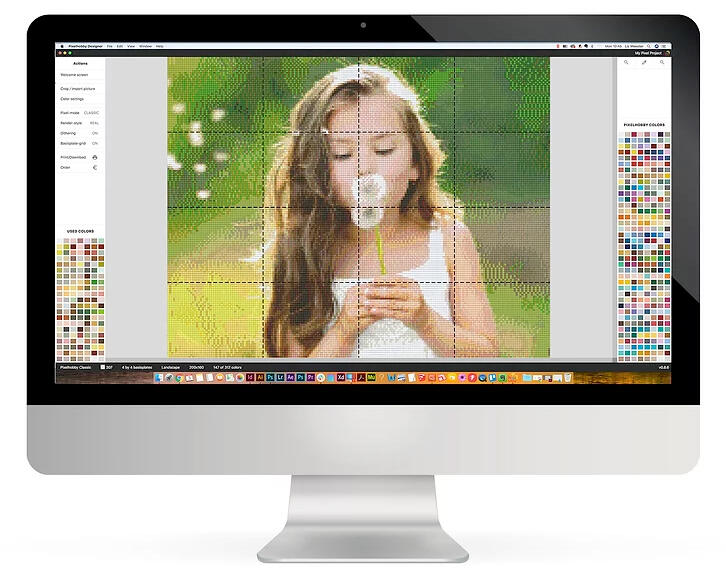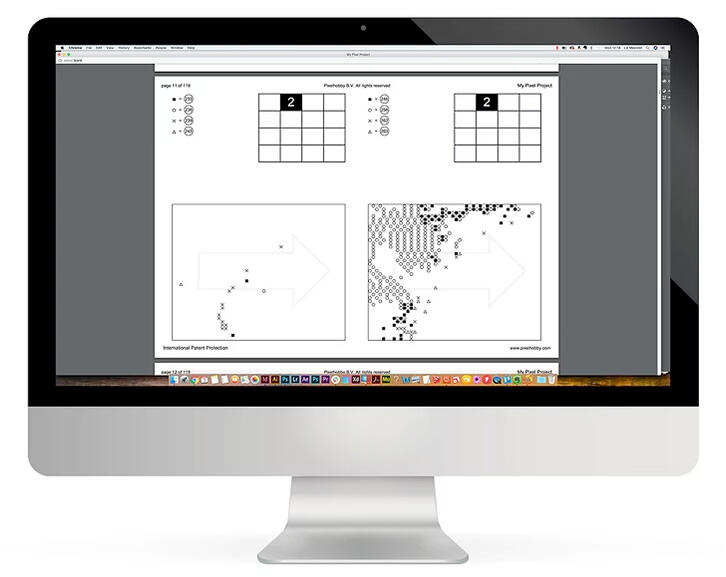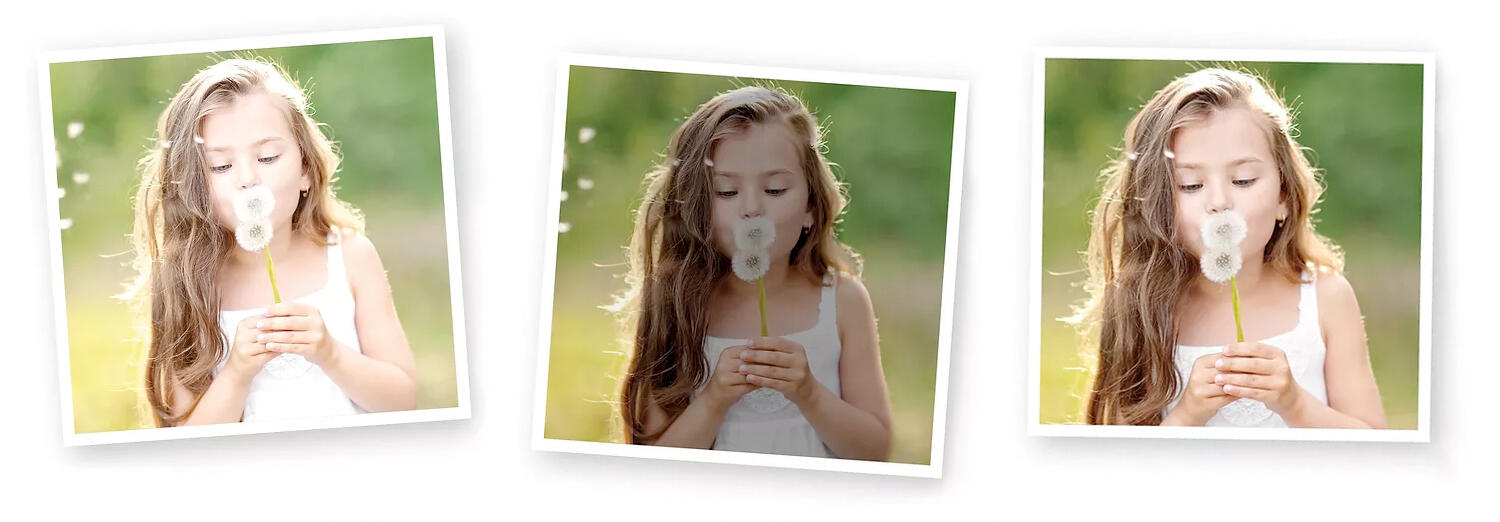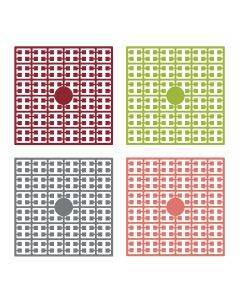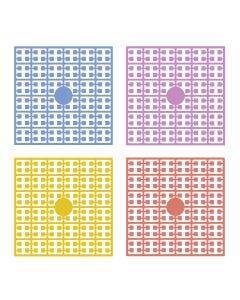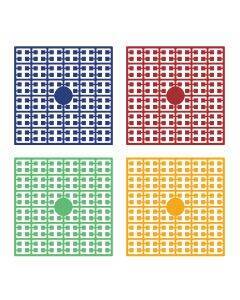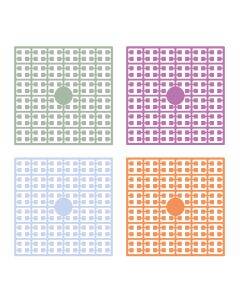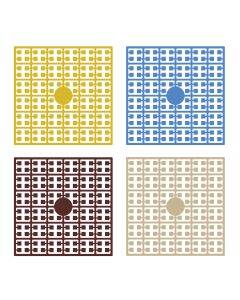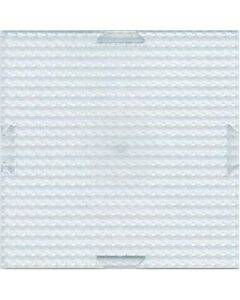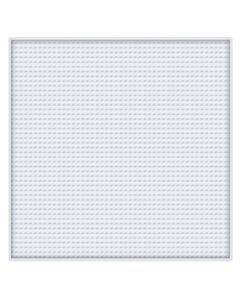Lokale opslag lijkt te zijn uitgeschakeld in uw browser.
Voor de beste ervaring op onze site moet je de lokale opslag in je browser inschakelen.
-
jouw foto als pixel patroon
Het leukste van Pixelhobby is dat je jouw eigen foto's kunt pixelen. Met de Pixelhobby Designer kun je zelf patronen ontwerpen van elke foto of afbeelding naar keuze!
Het programma is gratis en eenvoudig in gebruik. De kosten van het complete project kun je zelf bepalen aan de hand van de hoeveelheid basisplaten.
-
Pixelhobby designer
Hiermee kun je jouw foto omzetten naar een patroon. Het programma werkt met de PC en tablet, niet via de mobiele telefoon.
-
hoe gaat het in zijn werk?
-


stap 1
Klik hierboven op de gele knop om de designer te openen.
stap 2
Importeer je favoriete foto. Een goede kwaliteit foto is belangrijk, daarover later meer.


stap 3
Maak een mooie uitsnede en kies het aantal basisplaten. Hoe meer basisplaten, hoe duidelijker en gedetailleerder het resultaat zal zijn.
stap 4
Indien nodig kun je de kleuren aanpassen in het onderdeel “aanpassen kleuren/hoeveelheid kleuren”


stap 5
Ben je tevreden met het resultaat? Dan kun je deze als patroon gaan printen. Schaal het patroon naar 100% en zorg dat de instellingen niet geselecteerd staat op "aanpassen aan pagina".


stap 6
Bestel de juiste matjes, onderplaten en eventueel zwaluwstaartjes, pincetten etc. en je kunt aan de slag om jouw schilderij te maken! Je kunt de benodigde materialen vinden op de eerste pagina van het (geprinte) patroon.
-
hoe krijg ik het mooiste resultaat?
-
de juiste foto
Je kunt de foto eerst testen in de Pixelhobby Designer. Krijg je geen mooi resultaat? Kijk dan eerst of de foto wel de juiste kwaliteit en belichting heeft. Iedere foto kan geïmporteerd worden in de 'Pixelhobby Designer', maar niet iedere foto wordt een mooi Pixelhobby patroon. Er zijn een aantal dingen om op te letten. Hieronder vind je wat tips en tricks voor een goede foto.
Bij deze foto’s zul je het verschil al gauw zien: de eerste foto is overbelicht, de tweede heeft teveel schaduw (licht komt van achteren en het contrast in het gezicht is weg). De laatste foto is perfect. De juiste belichting, goed contrast, scherp én veel details.
-
tips
-
kwaliteit foto
Een schoolfoto of een foto van een goede fotograaf zijn altijd geschikt. Kies voor een uitsnede van zo dichtbij mogelijk. Dit zorgt ervoor dat de details meer pixels hebben en duidelijker tot zijn recht komen. Hoe groter het project, hoe meer pixels, hoe mooier en duidelijker het project gaat worden.
grootte
Zorg ervoor dat de foto groter is dan 1MB
-
belichting
Kies een foto die niet te overbelicht of juist te donker is. Gebruik een foto met een duidelijk sterk contrast (niet flets). Let op schaduwen in het gezicht.
kleur
Ben je niet tevreden over de kleuren in het project? Je kunt deze aanpassen bij "aanpassen van kleuren". Je kunt ook kiezen voor een zwart/wit project. Dit kun je doen door de verzadiging balk helemaal naar links te schuiven.
-
waarom is mijn patroon te groot of te klein afgedrukt?
Het is belangrijk dat je ervoor kiest om het patroon niet te schalen. Als je deze optie niet kunt vinden, kun je er ook voor kiezen om het patroon te schalen op 100%. Als test kun je het beste eerst pagina 2 van het patroon printen. Als die goed is, kun je ook de overige pagina's printen.
waarom past het patroon niet helemaal op mijn papier?
Kies je ervoor om 4 deelpatronen per pagina af te drukken? Dan is het belangrijk dat de print instellingen staan ingesteld op het papierformaat LETTER in plaats van A4. Het patroon wordt dan wel op A4 uitgeprint, maar de marges zijn dan groter. Als dit niet lukt, kies er dan voor om twee deelpatronen per pagina af te drukken.
(Deze optie geldt alleen voor de oude Pixelhobby designer.)
-
wat zijn de kosten voor een zelf gemaakt Pixelhobby patroon?
Je kunt er rekening mee houden dat 1 basisplaat gevuld met pixels ongeveer €10,00 bedraagt. Hoe meer basisplaten hoe lager de gemiddelde kosten per gevulde basisplaat.
-
zet dus gauw jouw favoriete foto om en ga aan de slag!